ThrottleStop - это бесплатная программа, которая позволяет пользователю контролировать параметры работы процессора на ноутбуке, такие как частота ядра, напряжение и мощность. Один из способов максимально использовать возможности ThrottleStop - настроить автозапуск программы при старте операционной системы.
Настройка автозапуска ThrottleStop позволяет сократить время, затрачиваемое на запуск программы вручную при каждом включении компьютера. Это особенно удобно для пользователей, которые часто используют ThrottleStop для улучшения производительности своего ноутбука.
Чтобы настроить автозапуск ThrottleStop, следуйте этим простым инструкциям:
- Скачайте и установите ThrottleStop с официального сайта программы;
- Откройте папку загрузки (Startup) в ОС Windows;
- Создайте ярлык ThrottleStop, щелкнув правой кнопкой мыши по исполняемому файлу и выбрав «Создать ярлык»;
- Перетащите созданный ярлык в папку загрузки;
- Проверьте успешность настройки автозапуска, перезагрузив компьютер.
Теперь при каждом включении компьютера ThrottleStop будет автоматически запускаться. Вы сэкономите время и сможете сразу начать работу с программой, не открывая ее вручную.
Обратите внимание, что настройка автозапуска может потребовать прав администратора в операционной системе. Если у вас есть ограниченный доступ к настройкам компьютера, обратитесь к администратору системы или воспользуйтесь другим способом запуска ThrottleStop при каждом включении компьютера.
Ознакомление с программой
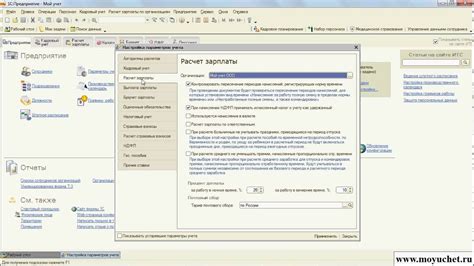
Throttlestop - это программа, которая позволяет пользователю управлять такими параметрами, как мощность и частота процессора, с целью оптимизации его работы. Программа имеет множество функций и может быть полезна для пользователей, желающих увеличить производительность своего компьютера или улучшить его энергоэффективность.
Одной из главных функций Throttlestop является возможность регулировки таких параметров, как мощность и температура процессора. С помощью программы можно установить оптимальные значения для этих параметров, что может привести к улучшению производительности компьютера и снижению его нагрузки во время выполнения задач.
Throttlestop также предлагает удобный интерфейс для отслеживания процессора и его работы. В программе можно просмотреть текущие значения таких параметров, как частота процессора, температура и использование энергии. Эта информация может быть полезна для мониторинга и анализа работы процессора в реальном времени.
Кроме того, Throttlestop позволяет пользователю сохранять профили настроек и автоматически загружать их при запуске системы. Это позволяет существенно упростить процесс настройки и использования программы, особенно для пользователей, которым часто приходится изменять параметры процессора.
Кратко говоря, Throttlestop - это мощная и удобная программа, которая позволяет пользователю контролировать и оптимизировать работу процессора своего компьютера. Благодаря ее функциональности и простому интерфейсу, она может быть полезна для различных целей - от повышения производительности до снижения энергопотребления.
Загрузка и установка Throttlestop
Throttlestop - это программа, которая позволяет пользователям контролировать и настраивать частоту процессора и другие параметры системы для повышения производительности и снижения тепловыделения. В этой статье я расскажу вам, как загрузить и установить Throttlestop на ваш компьютер.
Первым этапом является загрузка Throttlestop. Вы можете найти его на официальном сайте разработчика или на других надежных веб-ресурсах. При загрузке убедитесь, что вы скачали последнюю версию программы.
После загрузки Throttlestop вам необходимо установить его на свой компьютер. Запустите установщик и следуйте инструкциям на экране. Будьте внимательны при установке и проверьте, что вы не устанавливаете дополнительные программы или плагины, если вы не хотите их на своем компьютере.
После завершения установки вы можете запустить Throttlestop. Он будет иметь простой и интуитивно понятный интерфейс, который позволит вам настроить различные параметры вашего процессора и системы. Throttlestop также предлагает возможность создания профилей, чтобы можно было быстро переключаться между разными настройками в зависимости от ваших потребностей.
Имейте в виду, что настройка Throttlestop может потребовать некоторых знаний и опыта в работе с компьютером и его компонентами. Внесение неправильных изменений может негативно сказаться на работе вашей системы. Поэтому рекомендуется быть осторожным при проведении любых изменений и иметь резервную копию важных данных перед началом любого эксперимента с настройками.
Первичная настройка программы
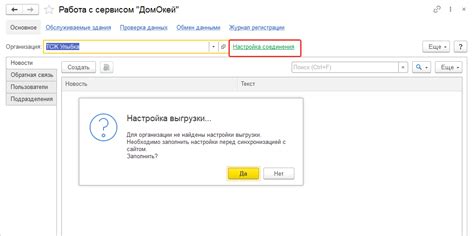
Перед тем как начать настройку автозапуска Throttlestop, необходимо убедиться, что программа установлена на вашем компьютере. Если ее нет, загрузите последнюю версию с официального сайта и выполните установку.
После установки запустите Throttlestop. Вы увидите основное окно программы, где отображается информация о вашем процессоре и текущие настройки энергосбережения.
Далее, необходимо выполнить следующие шаги:
- Перейдите во вкладку "Options" (Опции).
- Выберите пункт "Set Task Scheduler" (Установить планировщик задач).
- Появится окно настройки планировщика задач. В нем необходимо указать путь к исполняемому файлу Throttlestop.exe. Нажмите кнопку "Browse" (Обзор) и найдите файл на вашем компьютере.
- После выбора файла, нажмите кнопку "Apply" (Применить), чтобы сохранить настройки планировщика задач.
- Теперь можно закрыть окно программы Throttlestop.
После выполнения этих шагов, автозапуск Throttlestop будет настроен на вашем компьютере. При каждом запуске компьютера программа будет автоматически загружаться и применять выбранные вами настройки энергосбережения.
Создание ярлыка для автозапуска
Чтобы настроить автозапуск Throttlestop, необходимо создать ярлык программы, который будет запускаться при каждом включении или перезагрузке компьютера. Для этого выполните следующие действия:
- Откройте проводник и найдите исполняемый файл Throttlestop (обычно он находится в папке, где установлена программа).
- Щелкните правой кнопкой мыши на файле Throttlestop и выберите пункт "Отправить" -> "Рабочий стол (ярлык)".
- На рабочем столе появится ярлык для запуска Throttlestop. Теперь нужно переместить этот ярлык в папку автозапуска.
- Нажмите Win+R, в открывшемся окне введите "shell:startup" (без кавычек) и нажмите Enter. Откроется папка автозапуска.
- Перетащите ярлык Throttlestop из рабочего стола в папку автозапуска.
После выполнения всех этих действий, Throttlestop будет автоматически запускаться при каждом включении или перезагрузке компьютера. Теперь вы сможете использовать программу для контроля и настройки процессора на вашем компьютере без необходимости запускать ее вручную каждый раз.
Настройка автозапуска в системе
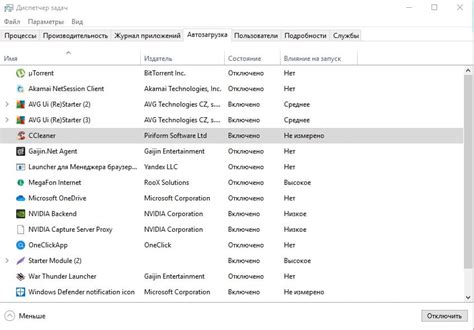
Автозапуск — это функция, которая позволяет программе запускаться автоматически при загрузке операционной системы. Настройка автозапуска позволяет сократить время, необходимое для запуска программы, и обеспечивает ее постоянную доступность.
Настройка автозапуска в системе может быть полезна для различных программ, в том числе и для Throttlestop. Throttlestop — это программа, предназначенная для управления процессором и снижения его температуры. Запуск Throttlestop автоматически при загрузке системы позволит вам сразу же начать использовать эту программу, минуя необходимость вручную запускать ее каждый раз.
Для настройки автозапуска Throttlestop необходимо выполнить несколько шагов:
- Скачайте программу Throttlestop с официального сайта разработчика и установите ее на ваше устройство.
- Запустите Throttlestop и выполните необходимые настройки для вашего процессора.
- Найдите ярлык Throttlestop на рабочем столе или в меню "Пуск" и скопируйте его.
- Откройте папку "Автозагрузка" в системе, которая обычно располагается по пути "C:\Users\Имя_пользователя\AppData\Roaming\Microsoft\Windows\Start Menu\Programs\Startup".
- Вставьте скопированный ярлык Throttlestop в папку "Автозагрузка".
- Перезагрузите компьютер, чтобы применить изменения.
Проверка и запуск программы с автозагрузкой
Чтобы убедиться, что программа Throttlestop была успешно добавлена в автозагрузку, можно выполнить следующие действия:
- Откройте панель управления Windows и найдите в ней раздел "Администрирование".
- В разделе "Администрирование" найдите и откройте "Службы".
- В списке служб найдите "Throttlestop" и проверьте его статус. Если статус службы "Запущен", значит автозагрузка была выполнена успешно.
Если Throttlestop не запускается с автоматической загрузкой, можно повторить процесс добавления программы в автозагрузку. Для этого выполните следующие действия:
- Откройте папку "Пуск" и найдите в ней "Пуск".
- В меню "Пуск" найдите "Панель управления" и откройте ее.
- В разделе "Панель управления" найдите и откройте "Пользователи" или "Учетные записи пользователей".
- Выберите свою учетную запись и найдите в ней раздел "Основные" или "Автозагрузка".
- Нажмите на кнопку "Добавить" и найдите исполняемый файл программы Throttlestop.
- Выберите этот файл и нажмите "ОК".
После выполнения этих действий программа Throttlestop будет добавлена в автозагрузку и будет запускаться при каждом включении компьютера.
Вопрос-ответ
Что такое Throttlestop и как он работает?
Throttlestop - это программа, которая позволяет пользователю изменять настройки процессора в целях управления температурой и энергопотреблением. Throttlestop работает путем изменения значения напряжения и тактовой частоты процессора, что позволяет его перегружать или снижать производительность в зависимости от потребностей пользователя.




